انتخاب زبان نمایش
وقتی مرورگر Tor را اجرا میکنید، زبان نمایش آن روی زبان پیشفرض سیستم شما تنظیم خواهد شد.
مرورگر Tor به چندین زبان در دسترس است و شما میتوانید با کلیک روی «تغییر زبان» زبان نمایش را عوض کنید.
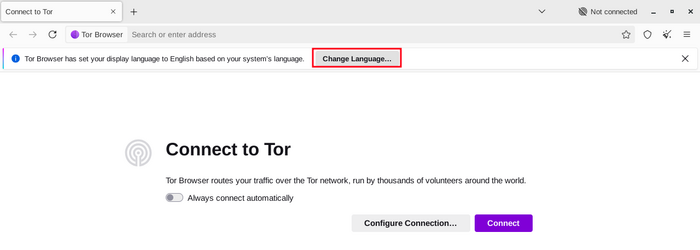
در تنظیمات «زبان»، زبان نمایش مورد نظر خود را از فهرست کشویی انتخاب کنید.
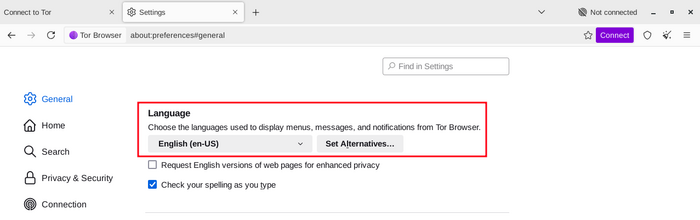
اتصال
هنگامی که مرورگر Tor را راهاندازی میکنید، پنجرهٔ اتصال به Tor را خواهید دید.
این گزینه به شما این امکان را میدهد که مستقیماً به شبکهٔ Tor متصل شوید یا مرورگر Tor را برای اتصال خود پیکربندی کنید.
به گزینهٔ «همیشه بهطور خودکار وصل شو» را تغییر وضعیت دهید تا به مرورگر Tor اجازه دهید هر بار با استفاده از تنظیمات اتصال ذخیرهشدهٔ پیشین بهطور خودکار به شبکهٔ Tor وصل شود.

در بیشتر موارد، انتخاب «اتصال» به شما اجازه میدهد تا بدون هیچگونه پیکربندی بیشتر به شبکهٔ Tor متصل شوید.
پس از کلیک، نوار وضعیتی ظاهر میشود که پیشرفت اتصال به شبکهٔ Tor را نشان میدهد.
اگر در یک اتصال نسبتاً سریع هستید، اما به نظر میرسد که این نوار در نقطهٔ خاصی گیر کردهاست، ‹دستیار اتصال› را امتحان کنید یا برای کمک به حل مشکل، صفحهٔ رفع مشکل را ببینید.
یا اگر میدانید که اتصال شما سانسورشده است یا از پراکسی استفاده میکند، باید روی «پیکربندی اتصال» کلیک کنید.

دستیار اتصال
اگر Tor در موقعیت شما مسدودشده است، امتحان یک پل ممکن است به شما کمک کند. دستیار اتصال میتواند با استفاده از موقعیت شما یک پل را برای شما انتخاب نماید.

If Connection Assist is unable to determine your location you can select your region from the dropdown menu and click on 'Try a Bridge'.

پیکربندی
مرورگر Tor شما را به یک سری گزینههای پیکربندی میبرد.
دستیار اتصال شما را از وضعیت اتصالتان به اینترنت و شبکهٔ Tor مطلع میکند.


اولین گزینه تغییر وضعیت، ‹همیشه بهطور خودکار وصل شو› است.
If toggled on, every time you open Tor Browser, it will try to connect with your previously saved connection settings.
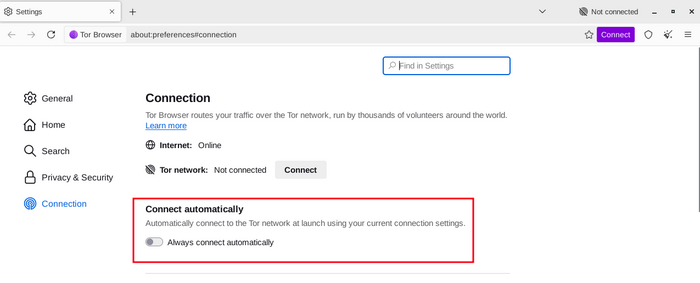
اگر میدانید که اتصال شما سانسورشده است، یا تلاش کردهاید و موفق نشدهاید به شبکهٔ Tor متصل شوید و هیچ راهکار دیگری جواب ندادهاست، میتوانید مرورگر Tor را برای استفاده از یک حامل اتصالپذیر پیکربندی کنید.
‹پلها› بخش دور زدن را برای پیکربندی یک حامل اتصالپذیر یا اتصال با استفاده از پلها نمایش میدهند.

گزینههای دیگر
اگر اتصال شما از یک پراکسی استفاده میکند، میتوانید آن را با کلیک کردن روی ‹تنظیمات ...› در مقابل ‹پیکربندی نحوهٔ اتصال مرورگر Tor به اینترنت› پیکربندی کنید.
در بیشتر موارد، ضروری نیست. معمولاً متوجه خواهید شد که آیا باید این جعبهٔ بررسی را انتخاب نمایید یا خیر، چرا که تنظیمات مشابه برای سایر مرورگرهای سامانهٔ شما استفاده میشود.
اگر ممکن است، از مدیر شبکهٔ خود راهنمایی بخواهید.
اگر اتصال شما از یک پراکسی استفاده نمیکند، روی «اتصال» کلیک کنید.
